
Вкладка «Сеть»
При наличии сетевого оборудования на этой вкладке вы увидите список имеющихся сетевых подключений и графики их активности. С их помощью можно определить интенсивность использования сети и её пропускную способность.
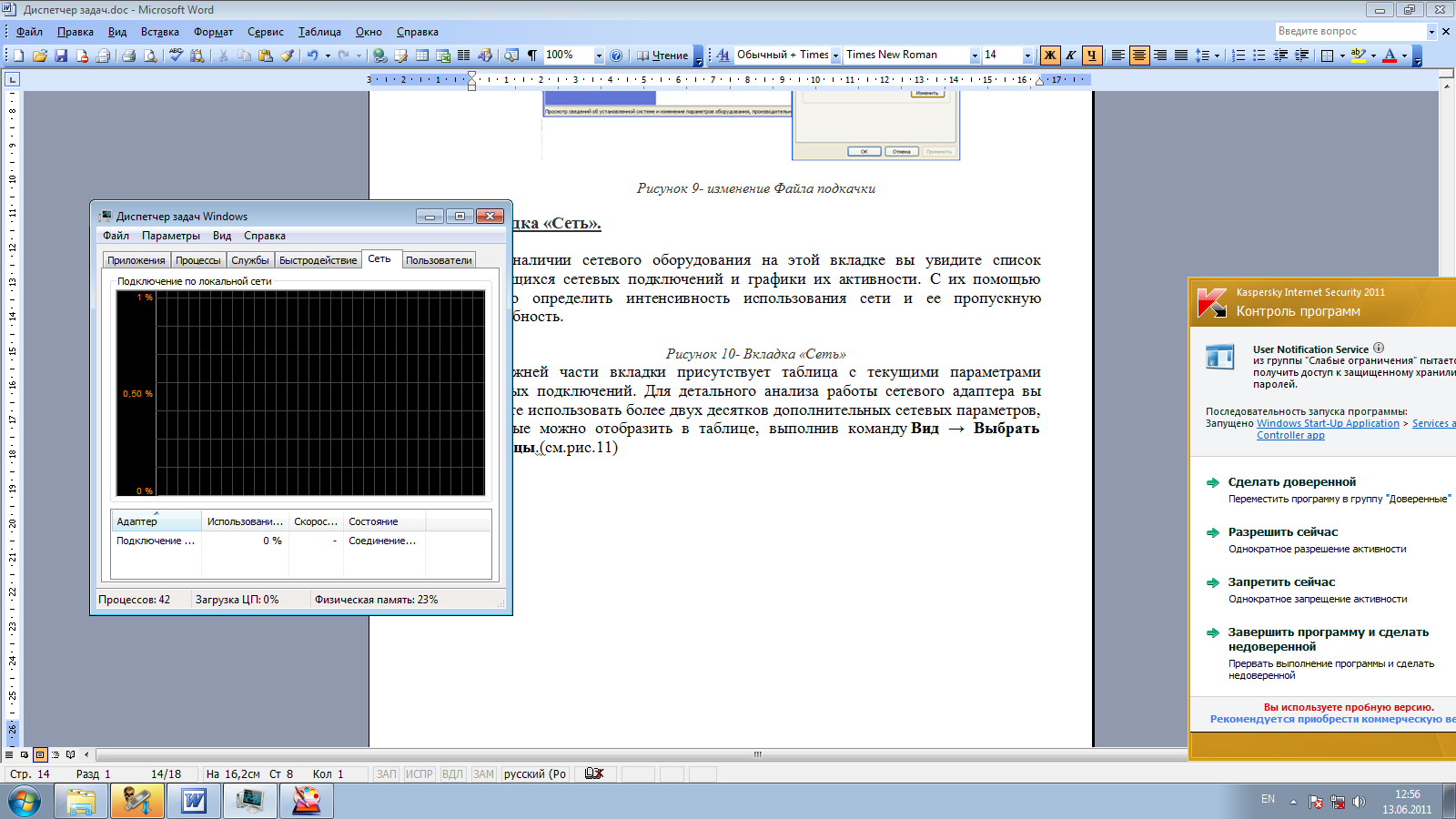
Рисунок 25 – Вкладка «Сеть»
В нижней части вкладки присутствует таблица с текущими параметрами сетевых подключений. Для детального анализа работы сетевого адаптера пользователь может использовать более двух десятков дополнительных сетевых параметров, которые можно отобразить в таблице, выполнив команду Вид → Выбрать столбцы.

Рисунок 26 – Выбрать столбцы
А с помощью команды Вид → Журнал сетевого адаптера можно включать или выключать отображение дополнительных графиков.

Рисунок 27 – Журнал сетевого адаптера
Существуют способы наложения запрета на автозагрузку программ через записи в реестре, указанные выше. Используются параметры типа DWORD. Все параметры должны храниться в разделе KLMSoftware\Microsoft\Windows\CurrentVersion\Policies\Explorer
Для запрета запуска программ, прописанных в подразделе Run раздела LOCAL MACHINE используется параметр DisableLocalMachineRun со значением 1. В этом случае система игнорирует содержимое списка Run, находящегося в LOCAL MACHINE. Аналогично действует запрет списка Run Once для LOCAL MACHINE. За состояние этой политики отвечает параметр DisableLocalMachineRunOnce. Система игнорирует содержимое RunOnce в LOCAL MACHINE.
Вкладка «Пользователи»
Данная вкладка позволяет просмотреть список активных пользователей и при необходимости выполнить для выбранного пользователя операции отключения или выхода из системы с помощью кнопок в нижней части окна.

Рисунок 28 – Вкладка «Пользователь»
Закрыть окно Диспетчера задач Windows.
|
|
|
Контрольные вопросы:
-
Способы запуска Диспетчера задач?
-
Сколько экземпляров svchost.exe может быть запущенно на компьютере? Почему?
-
Что такое spoolsv.exe?
-
Чем отличается файл подкачки от виртуальной памяти? Где можно увидеть?
-
Дискиптор это-…
-
Что такое службы? Для чего предназначены?
-
Что необходимо сделать, чтобы запустить настройку системы?
-
Что обеспечивает обычный запуск операционной системы?
-
В каком случае рекомендуется использовать диагностический запуск?
-
Что такое system.ini? Для чего он нужен?
-
Что обеспечивает раздел boot?
-
Какие функции возложены на файл boot.ini?
-
Что такое Application Layer Gateway Service?
-
Что такое timeout, rdisk(0), disk(0), default?
-
Что делает Computer Browser?
-
Расскажите про Cryptographic Services?
Тестовые задания
-
…- процесс управляет технологиями альтернативного ввода данных. Он запускает языковую панель в системе при старте операционной системы, и работает в фоновом режиме даже после закрытия всех программ пакета Microsoft Office, независимо от того, запускались ли программы Office XP.
-
svchost.exe;
-
spoolsv.exe;
-
ctfmon.exe.
-
Общее количество физической памяти (в килобайтах), используемое для хранения часто вызываемых программ и данных.
-
Системный кэш (System Cache);
-
Доступно (Available);
-
Предел (Limit).
-
С помощью этой вкладки можно увидеть список всех пользователей, подключенных к вашему компьютеру по локальной сети. В противном случае будет указана только одна учетная запись пользователя.
-
Сеть;
-
Быстродействие;
-
Пользователи.
-
По умолчанию минимальный размер файла подкачки больше, чем объём физической памяти в … раз?
-
3;
-
0,5;
-
1,5.
-
Какой запуск рекомендуется использовать при подтвердившемся вирусном инциденте?
-
Обычный запуск;
-
Диагностический запуск;
-
Выборочный запуск.
-
В каком разделе Windows хранит глобальные параметры для прикладных программ DOS?
-
Раздел mci;
-
Раздел NonWindowsApp;
-
Раздел keyboar.
-
Какая служба позволяет использовать для передачи данных резервы сети по пропускной способности?
-
Computer Browser;
-
Background Intelligent Transfer Service;
-
DNS Client.
-
Какая служба обслуживает список компьютеров в сети и выдает его программам по запросу?
-
Background Intelligent Transfer Service;
-
Computer Browser;
-
Application Management.
-
Что произойдет, если служба Computer Browser остановлена?
-
Не удастся разместить службу каталогов Active Directory контроллеров домена;
-
Список не будет создан или обновлен;
-
Ничего не произойдет.

